Velká část 3 osých operací podporuje funkci hraničních křivek, které dokáží omezit dráhu nástroje pouze na určitou oblast definovanou uživatelem. Hranice obrábění má rovněž vliv na tvar dráhy (viz obrázek).
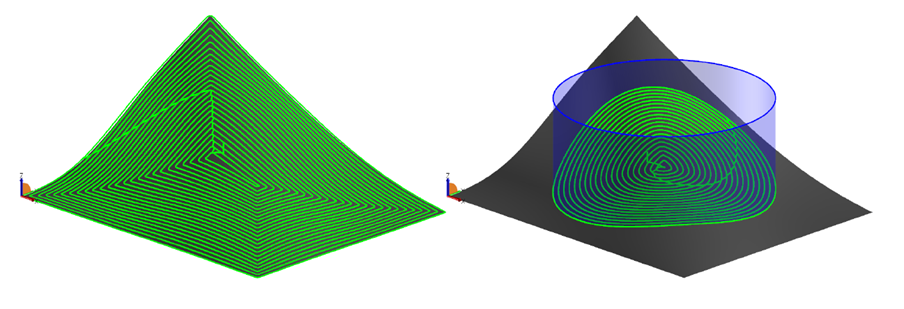
Pokud chcete využít omezení dráhy hraniční křivkou, je nutné hraniční křivku vytvořit. K tvorbě mohou posloužit standardní jednoduché příkazy, jako je tvorba, čáry, oblouku, kružnice atd. K tvorbě složitějších hranic můžete využít funkce typu „Tvorba“ ► „Spline“ ► „Hranice Plochy“. Hraniční křivky typu „Silueta“ s případným offsetem nebo „Mělké Oblasti“ patří k pokročilejším funkcím, které si představíme v některém s dalších technických tipů.
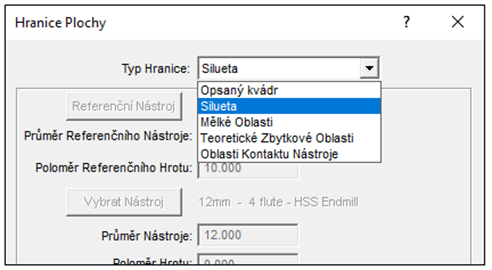
Když je hraniční křivka vytvořena, je možné přejít k jedné z mnoha operací, které umožňují použití hranic (Planární, Z Finiš, 3D Offset atd.). V nastavení operace se na záložce „Kontrola Obrábění“ nachází příkaz „Použít Hranice“.

Po zaškrtnutí tohoto nastavení a potvrzení operace tlačítkem OK budete vyzváni k definici a typu hranice.
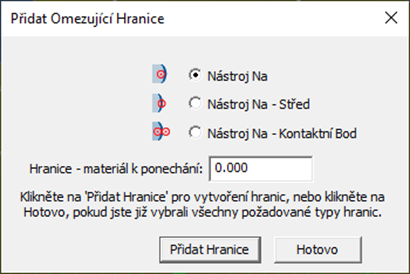
Jednotlivá nastavení v dialogovém okně „Přidat Omezující Hranice“ si nyní projdeme a vysvětlíme.
„Nástroj Na“: Nástroj je při výběru tohoto nastavení udržován uvnitř vybrané hraniční křivky a nikdy ji nepřekročí.
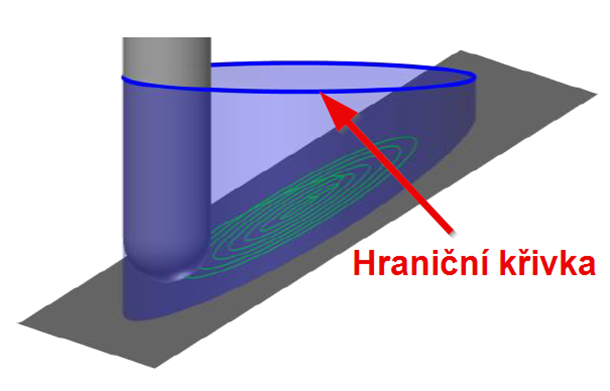
„Nástroj Na – Střed“: V tomto případě je nástroj také udržován uvnitř vybrané hranice, ale je umožněno aby se jeho střed (osa) mohl vybrané hraniční křivky dotknout, ne ji přesáhnout.
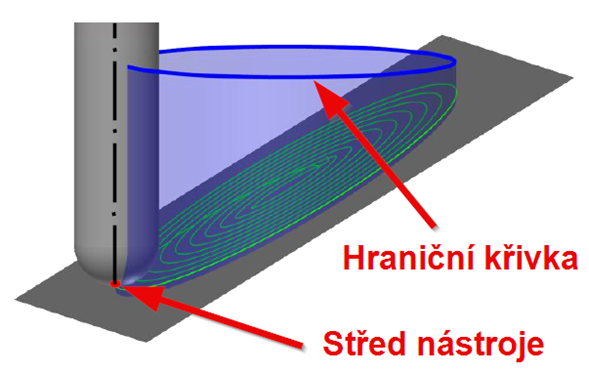
„Nástroj Na – Kontaktní Bod“: V tomto posledním případě je kontrolován tzv. kontaktní bod nástroje s obráběnou plochou modelu. Tento bod je opět řízen tak, aby nepřesáhl vybranou hraniční křivku.
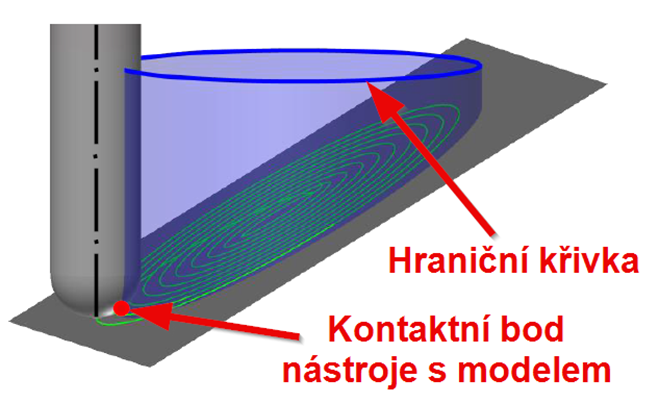
„Hranice – materiál k ponechání“: Do tohoto políčka je možné dodatečně doplnit hodnotu pro zvětšení, případně zmenšení hranice. Pro zvětšení hranice vyplňte kladnou (+) hodnotu a pro zmenšení zápornou (-) hodnotu v milimetrech,
Tlačítko „Přidat Hranice“ umožňuje konečný výběr jedné nebo více hraničních křivek. Při výběru více křivek je nutné vždy vybírat křivky postupně. Platná hraniční křivka, kterou bude dráha nástroje omezena, je po výběru vždy označena příslušnou značkou hranice (viz obrázek).
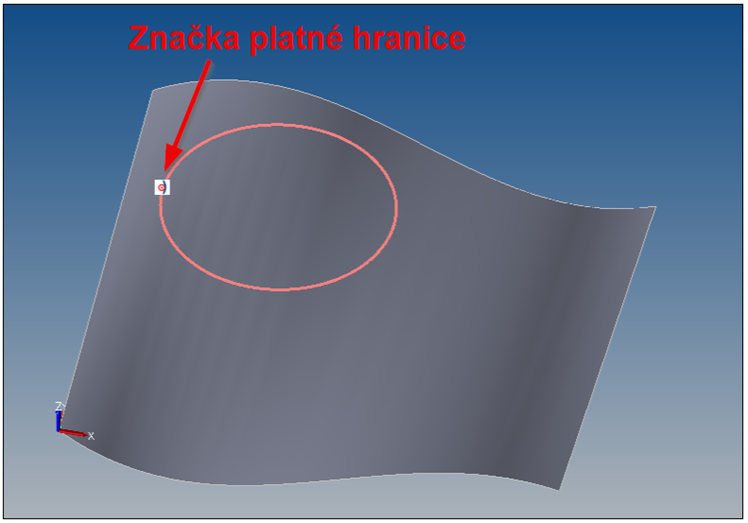
Pokud touto značkou není daná křivka označena, nebude při výpočtu dráhy nijak zohledněna a dráha bude vypočítána pro celý model dílu.



